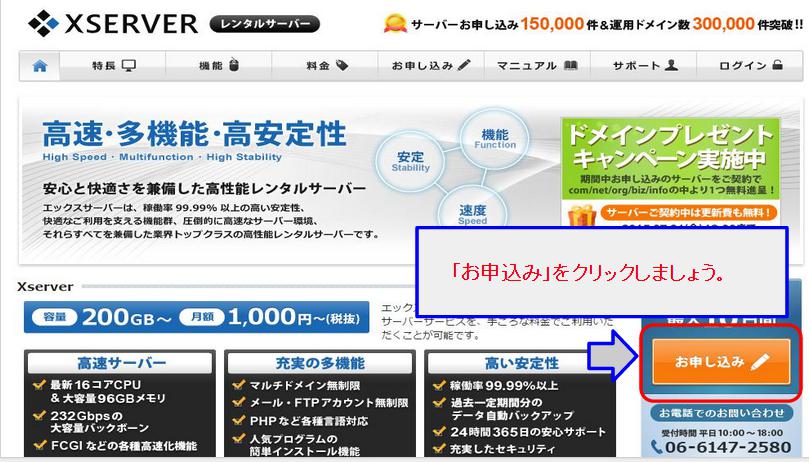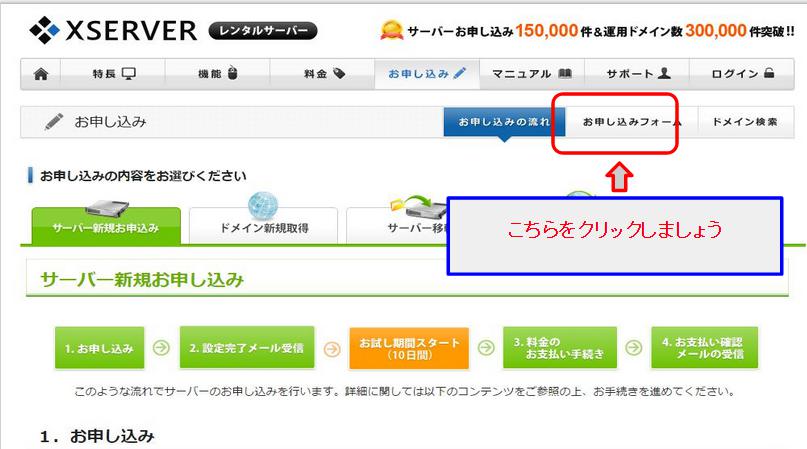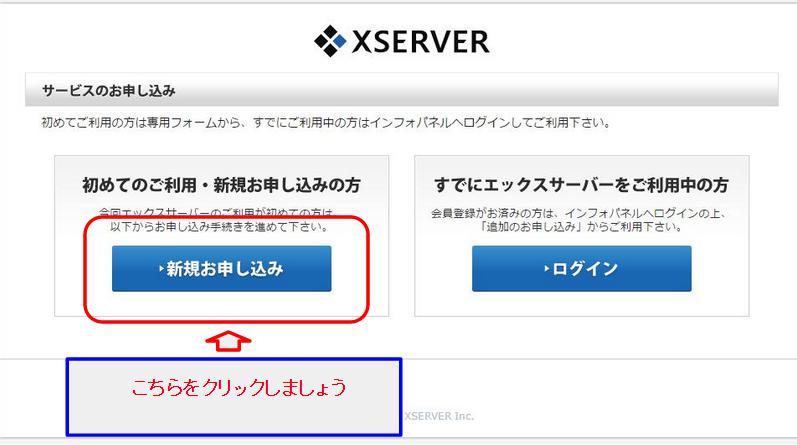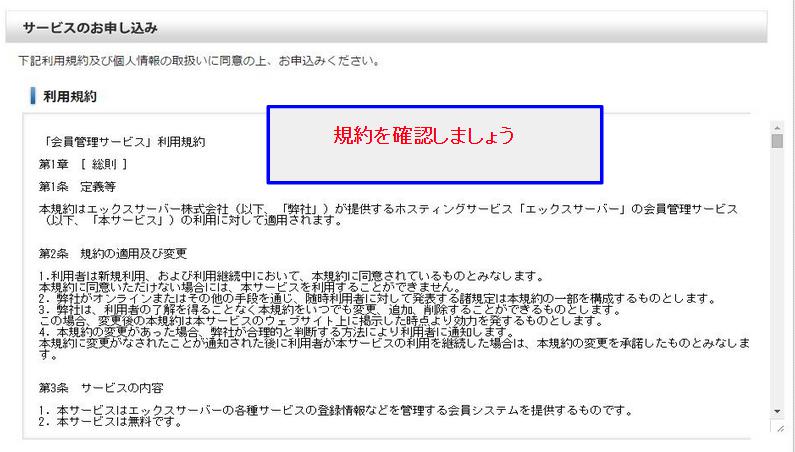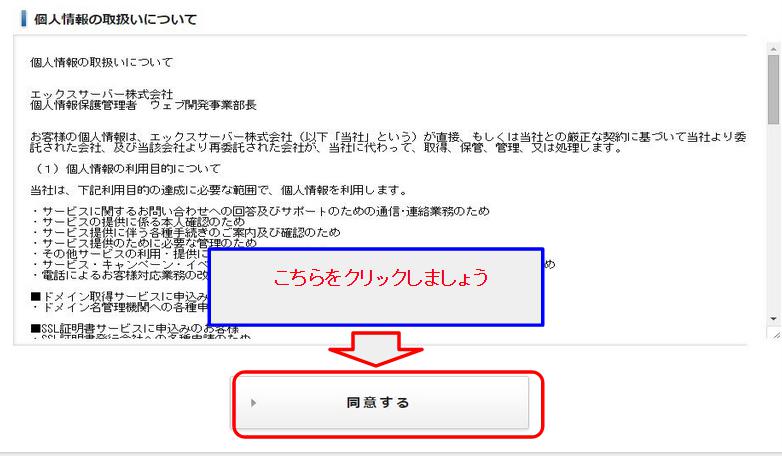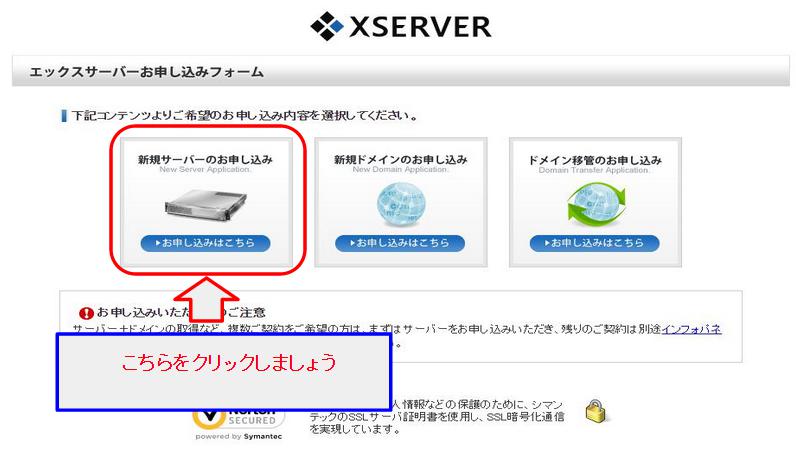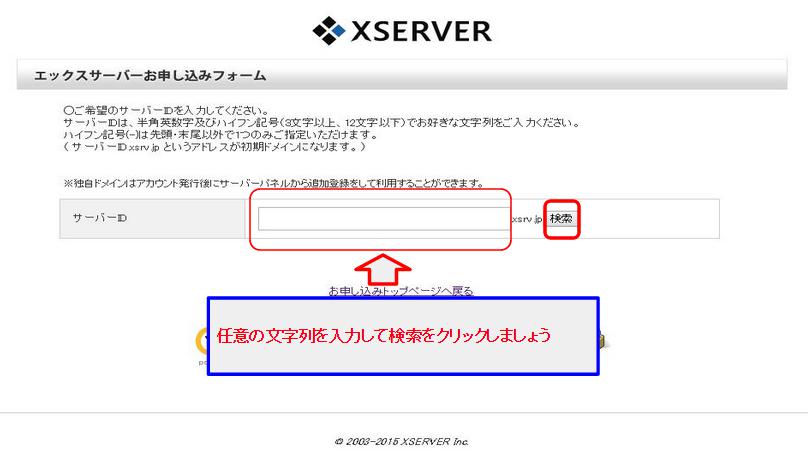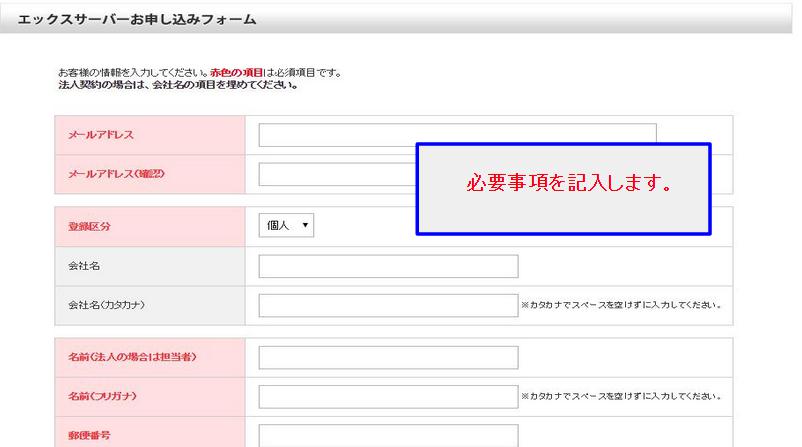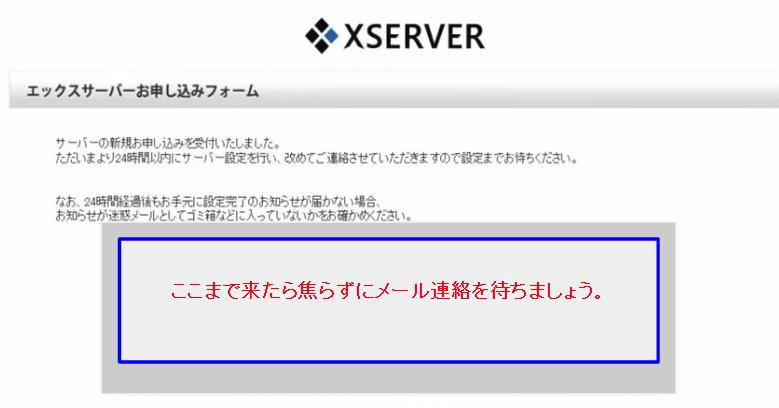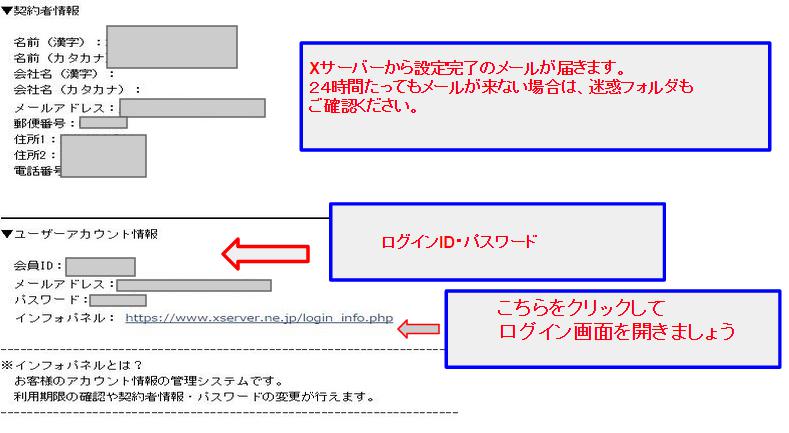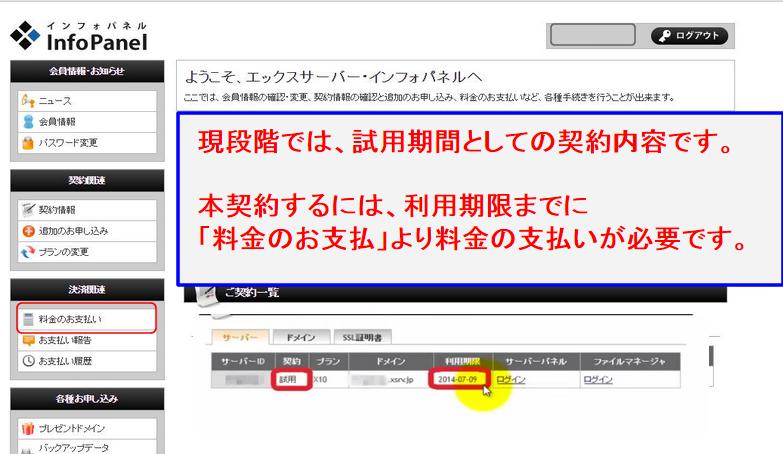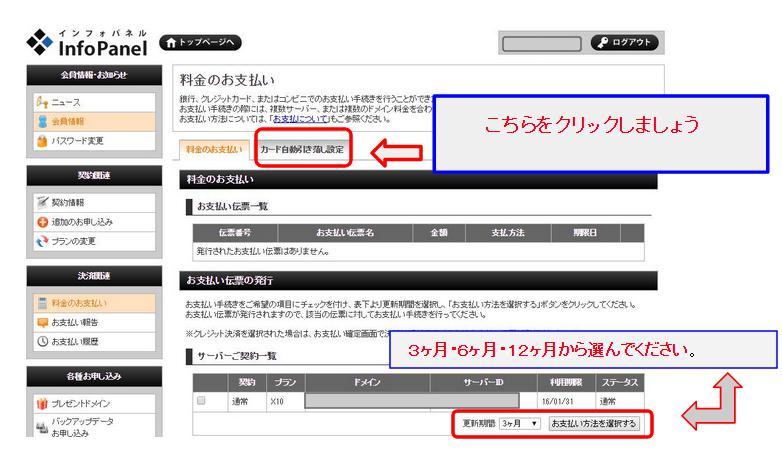この記事では、おすすめのレンタルサーバーである「Xサーバー」の契約方法について記載してあります。 動画とテキストの両方を掲載してありますので、お好きな方をご覧ください。
動画はこちら
契約方法
まずはエックスサーバー のTOPページにアクセスしましょう。
のTOPページにアクセスしましょう。
参照:オフィシャルサイトエックスサーバー ![]()
![]()
真ん中の右端にある、お申込みボタンをクリックします。
次にお申込みフォームのボタンをクリック
初めてのご利用・新規お申込みをクリック
規約を確認して「同意する」をクリック
新規サーバーのお申込みをクリック
任意のお好きな文字列を入力して検索をクリック
お申込みフォームにお客様情報を記入します。
記入が終わったら、一番下にあるお申込み内容の確認をクリックします。
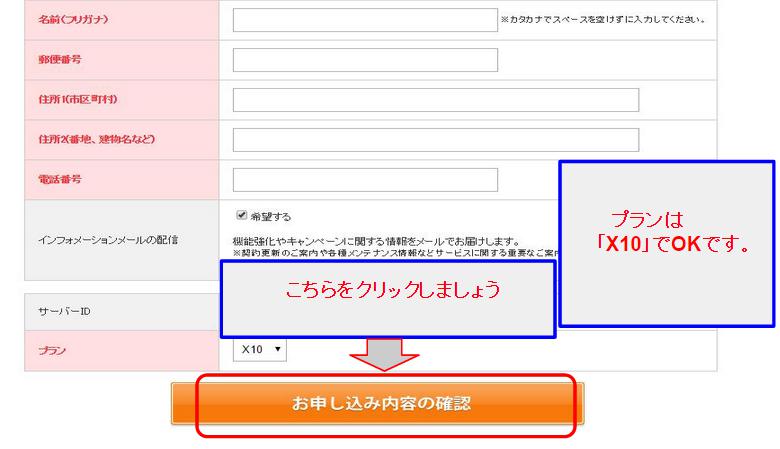
お申込みフォームの確認をします。
記載した内容をしっかりと確認してください。この画面で「お申込み」をクリックすると、申込みされます。 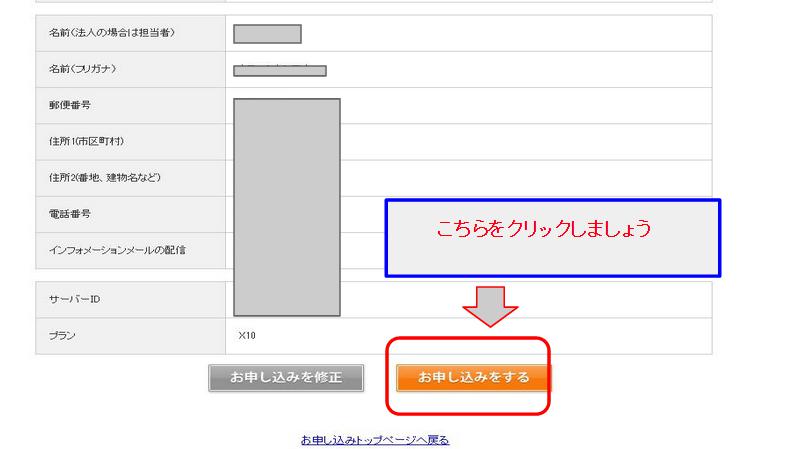
Xサーバーから設定完了メールが来るのを待ちましょう。
設定完了後通知メール
設定完了後、メールが来ます。
Xサーバーから、設定完了通知のメールが登録アドレスに届きます。
万が一、24時間待ってもメールが届かない場合は、迷惑フォルダも確認してみてください。
※こちらのメールは今後とても重要になりますので、メモを取るなり、必ずなくさないように。
メールの「ユーザーアカウント情報」内に
会員ID・メールアドレス・パスワード・インフォパネルの記載がありますので、
その中でインフォパネルのURLをクリックしてください。
インフォパネルにログインしましょう。
先ほど送られてきたメールに記載してあるIDかメールアドレスとパスワードを記入して、
ログインアイコンをクリックします。
インフォパネルで最初にやるべきこと。
新規で契約すると、最初の10日間はお試し期間となります。
正式に本契約するには、期限以内にお支払をする必要がありますので、忘れないようにしましょう。
料金のお支払
- X10プラン 初期費用3000円 月額1000円(1年契約の場合) (ディスクスペース:100GB/MySQL:30個)
- X20プラン 初期費用3000円 月額2000円(1年契約の場合) (ディスクスペース:200GB/MySQL:50個)
- X30プラン 初期費用3000円 月額4000円(1年契約の場合) (ディスクスペース:400GB/MySQL:50個) 上記は全て税抜き価格です。
契約期間は3ヶ月・6ヶ月・12ヶ月から選びます。
支払が終わると終了です。お疲れ様でした。
参照:エックスサーバー ![]()